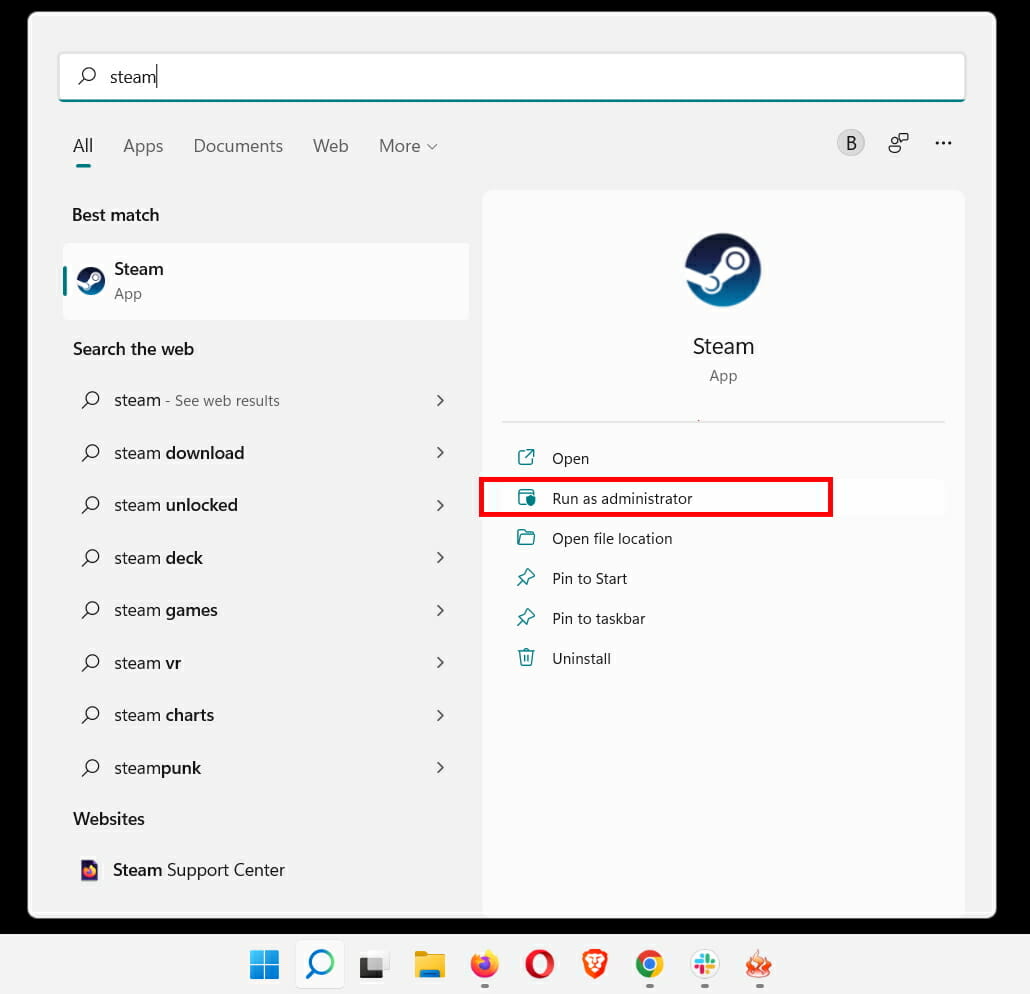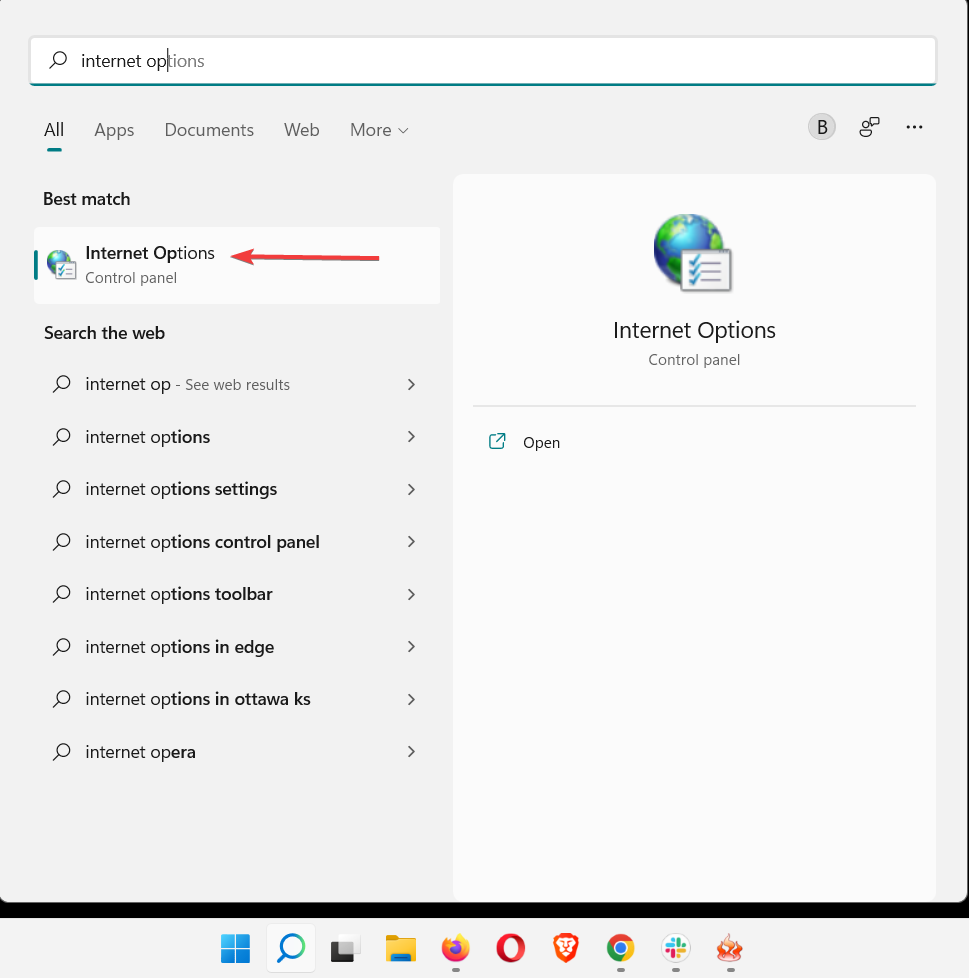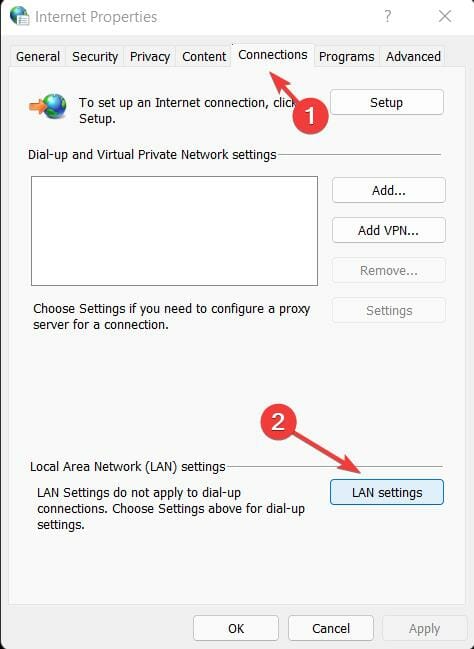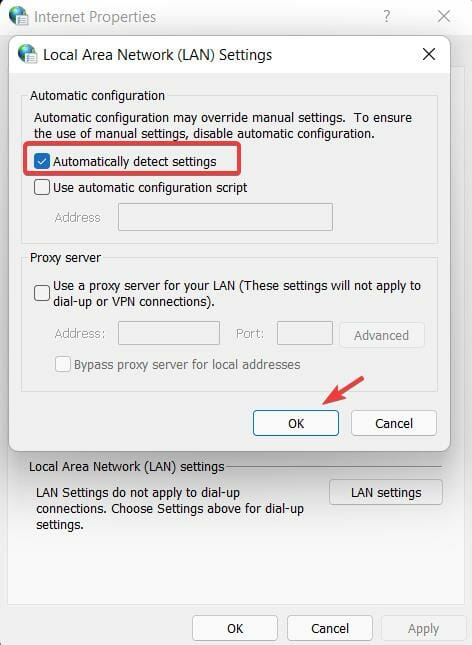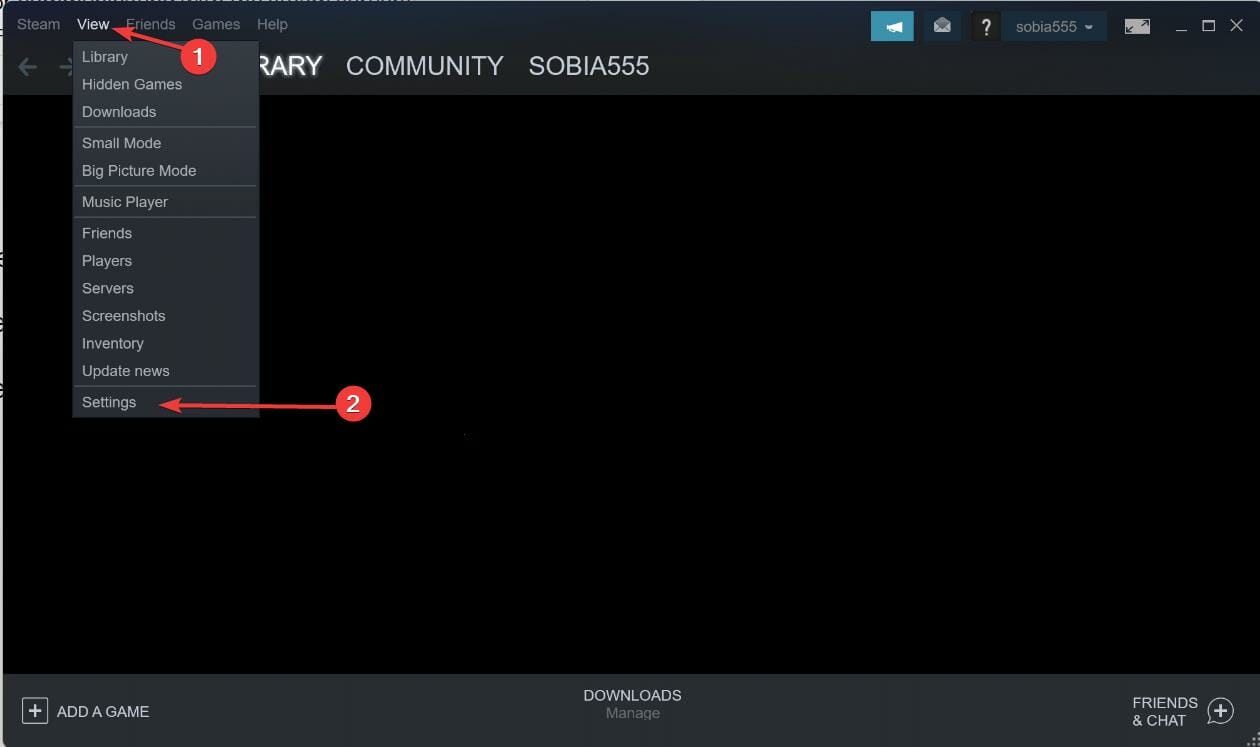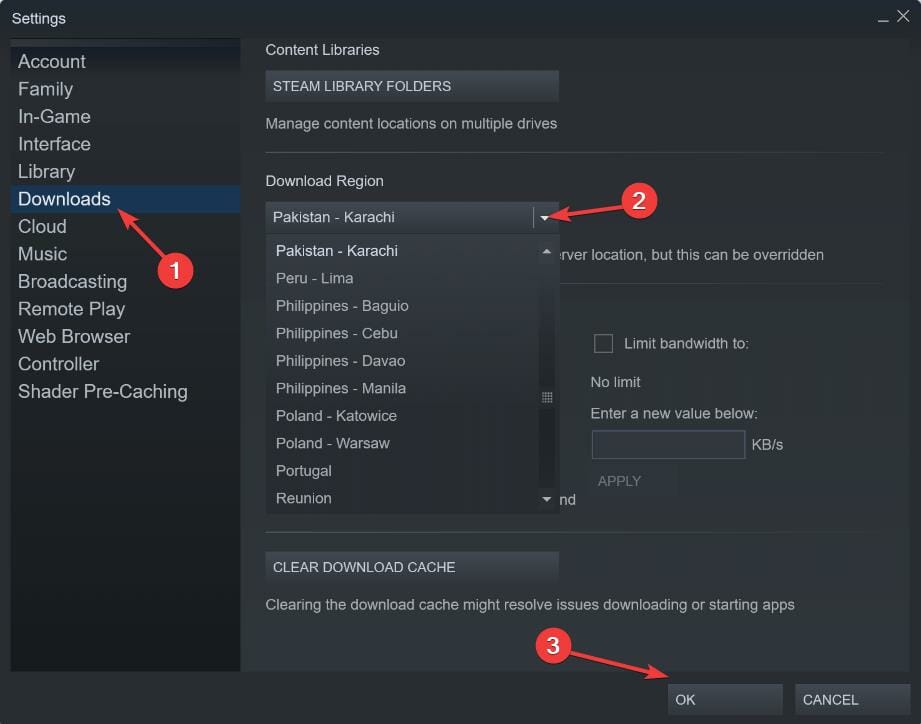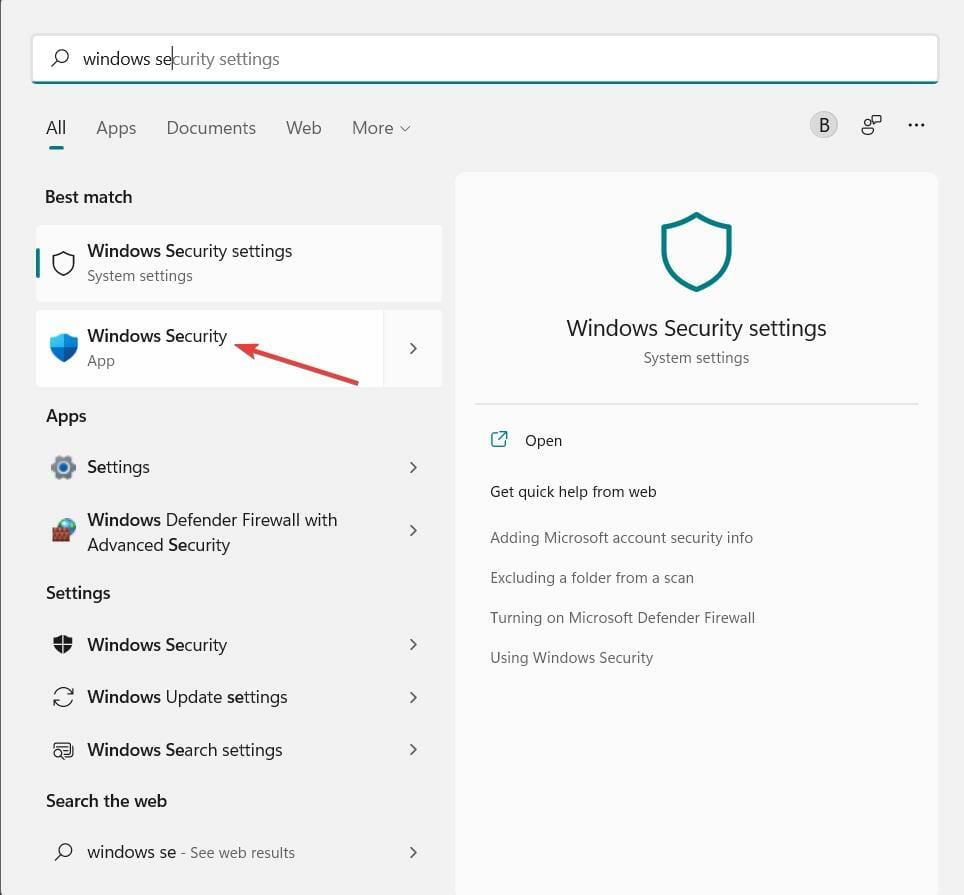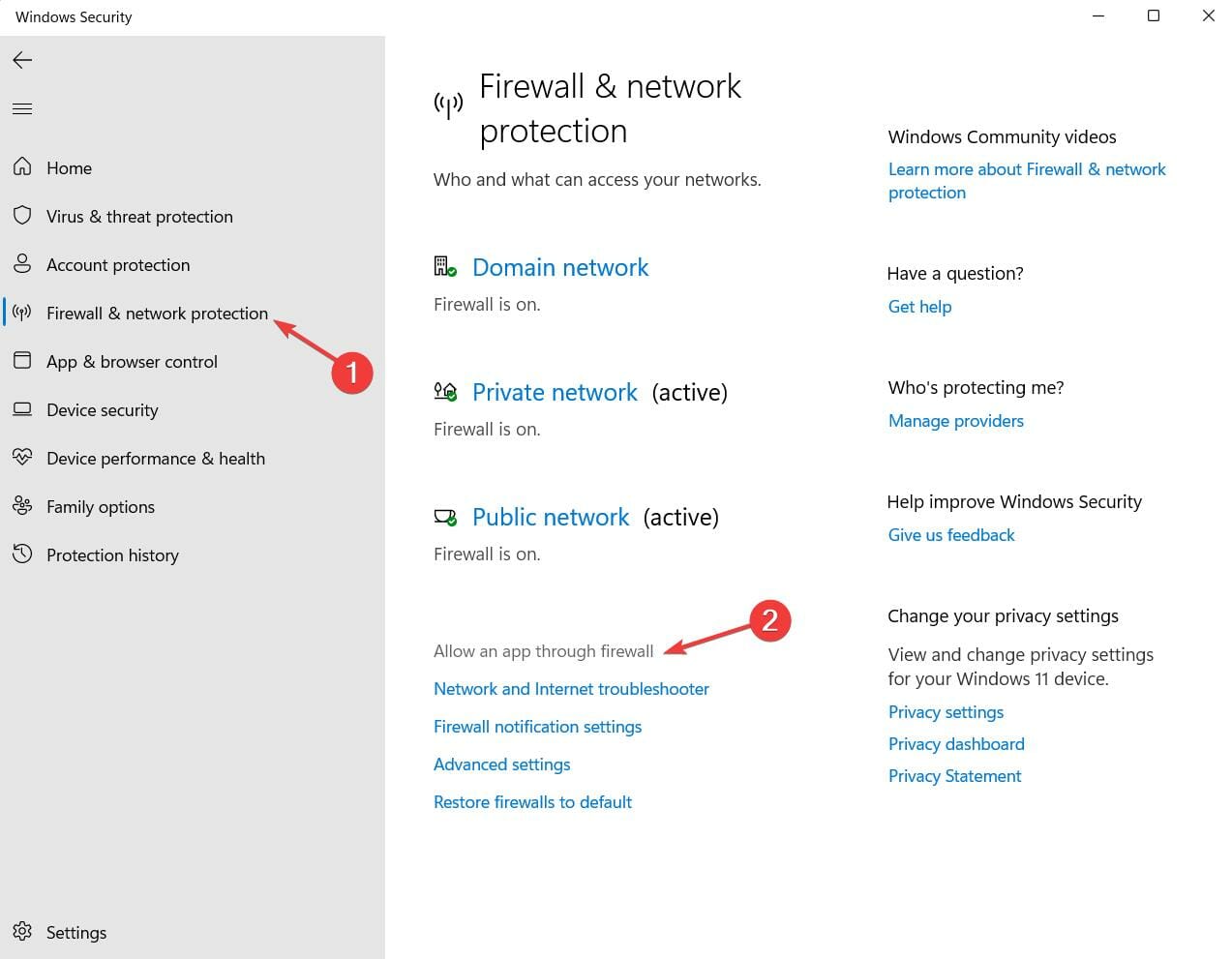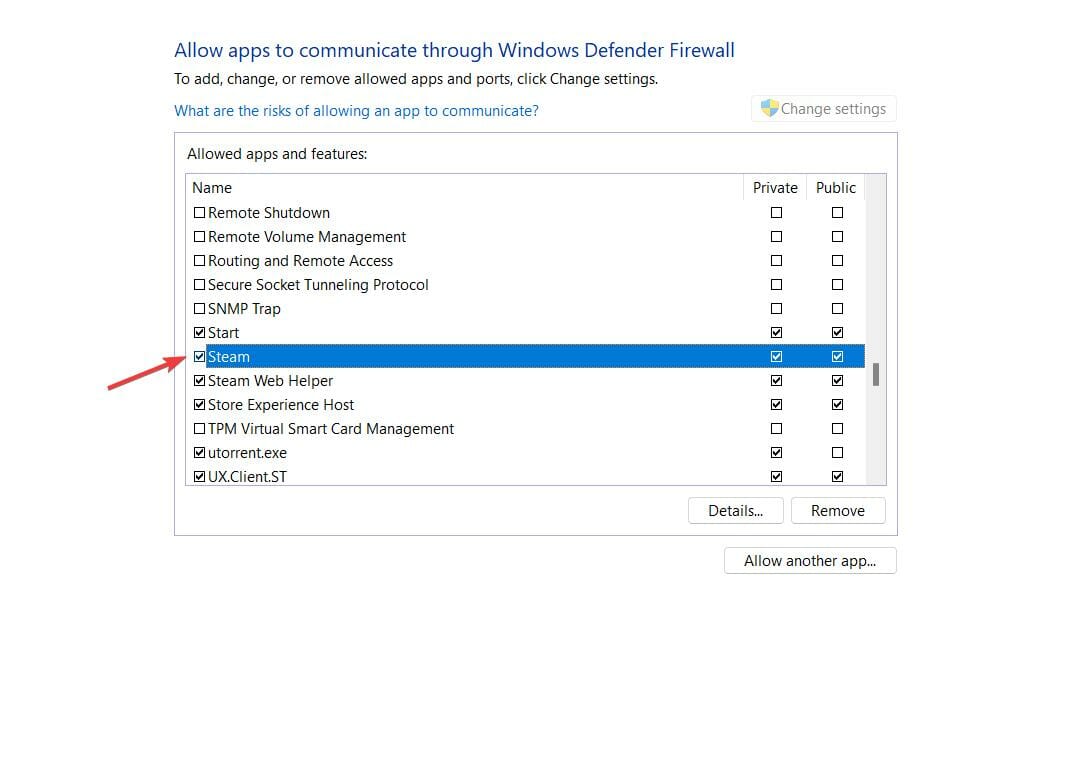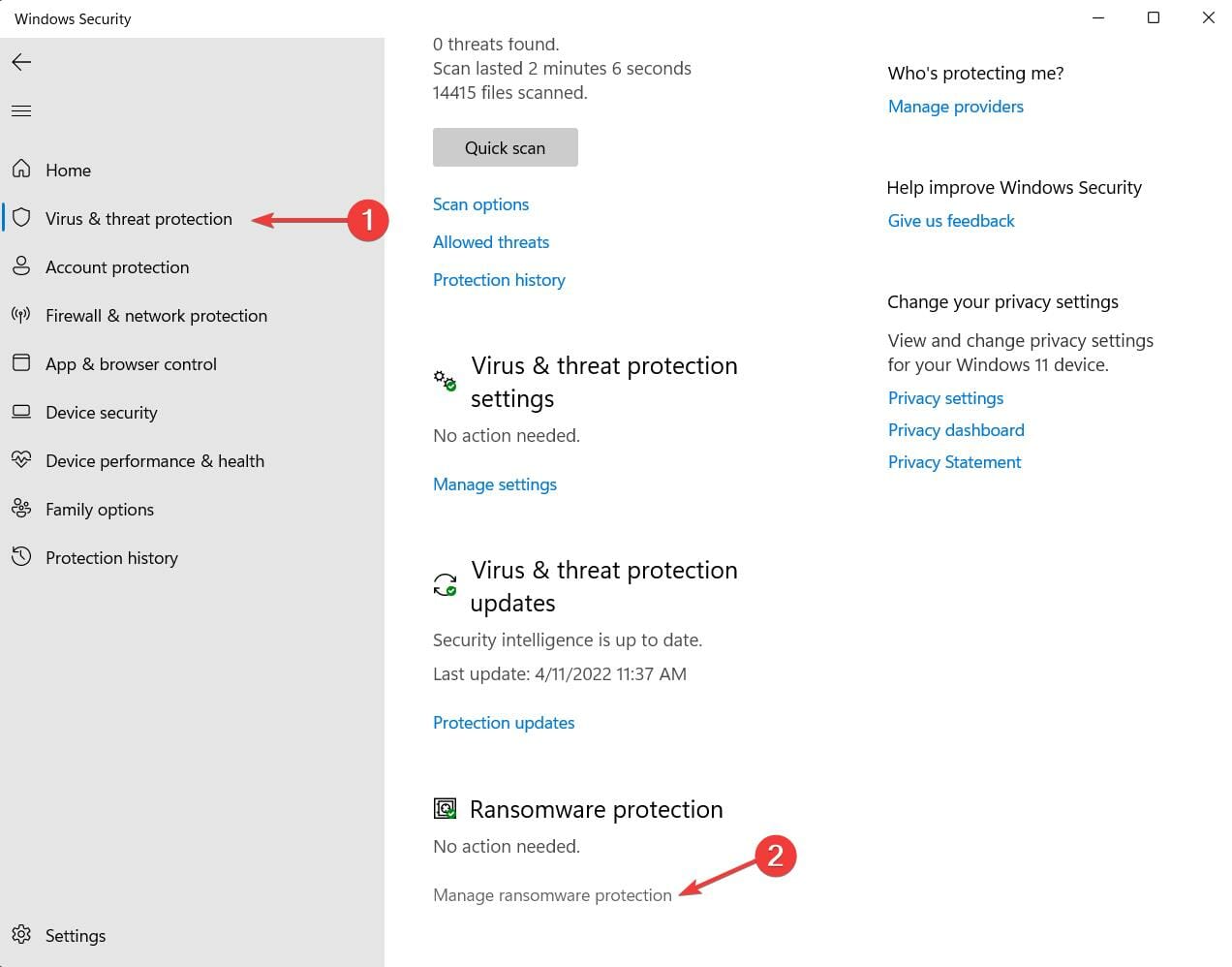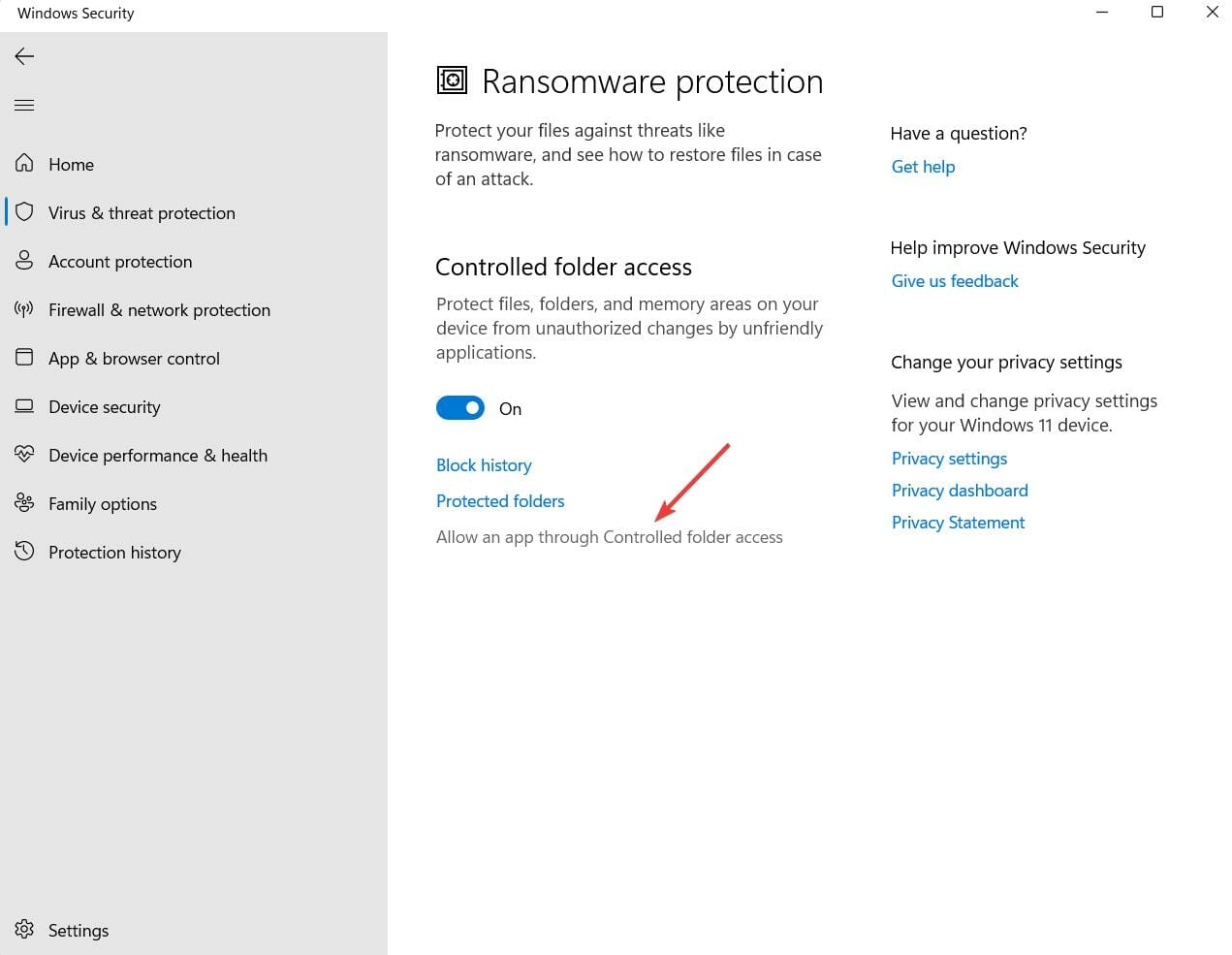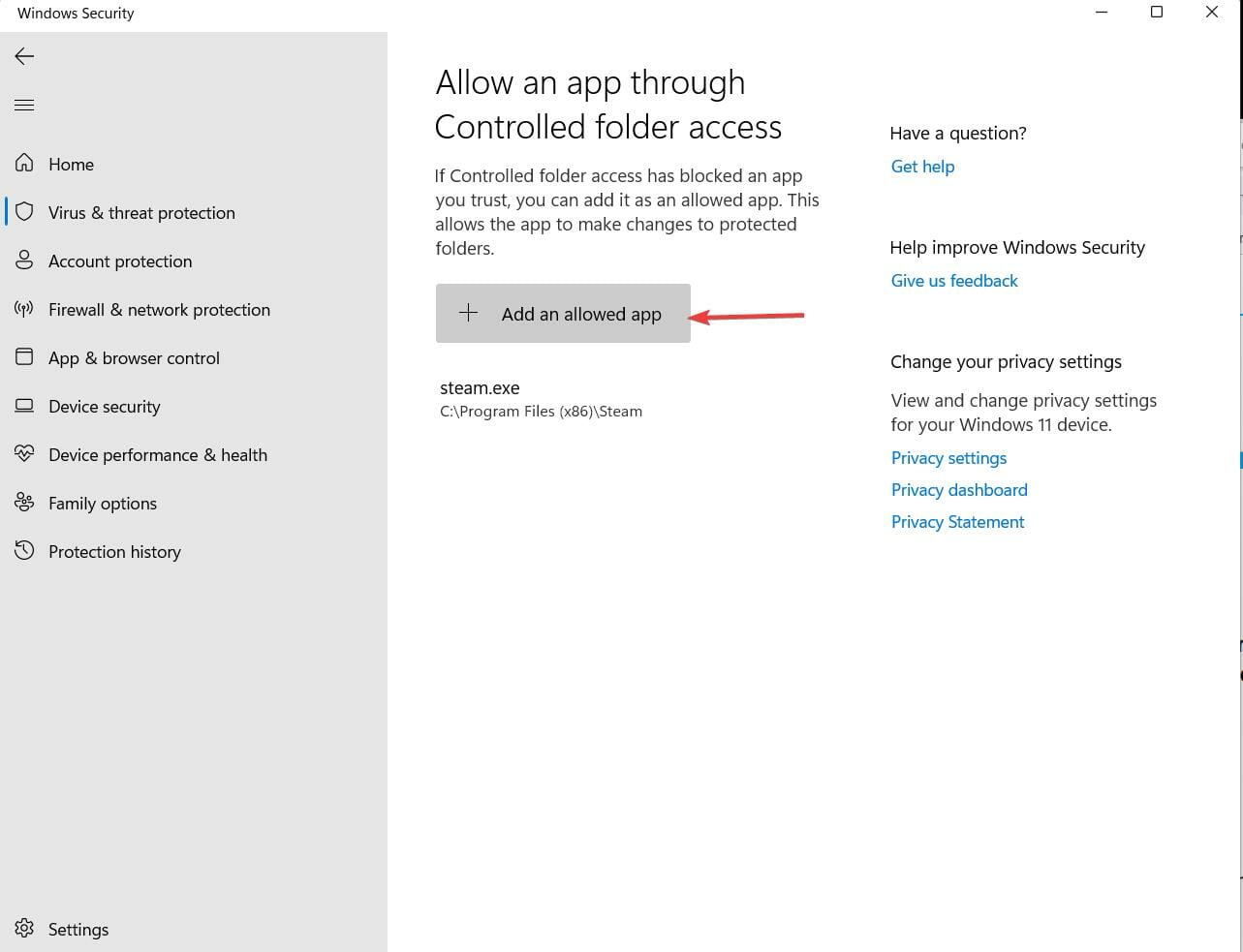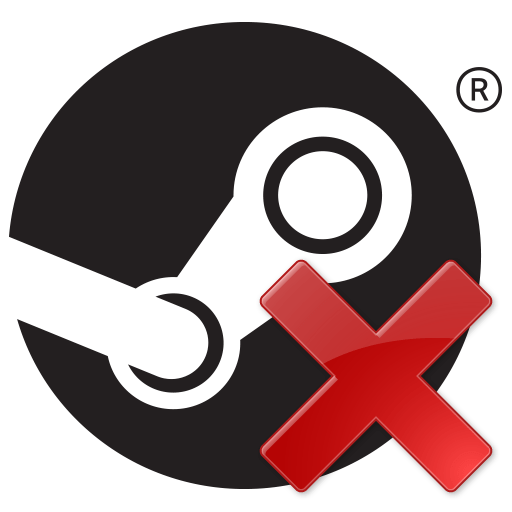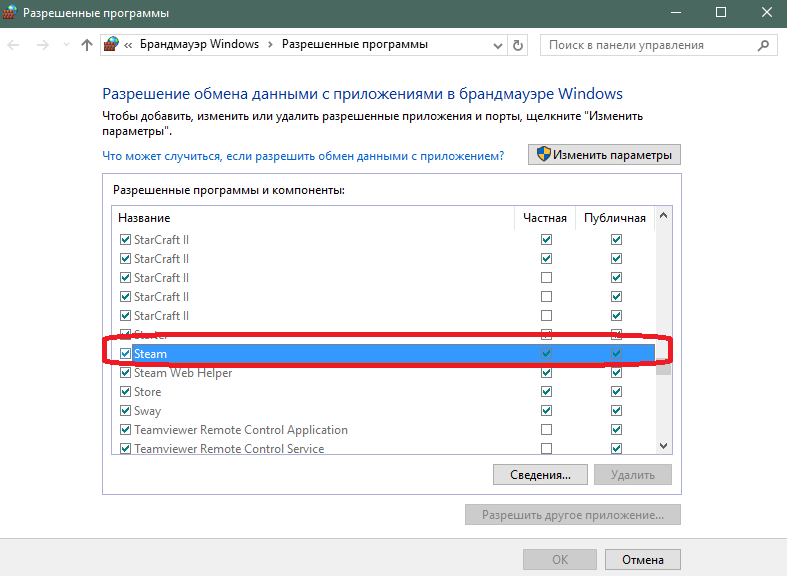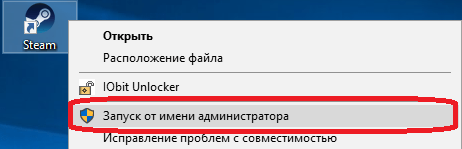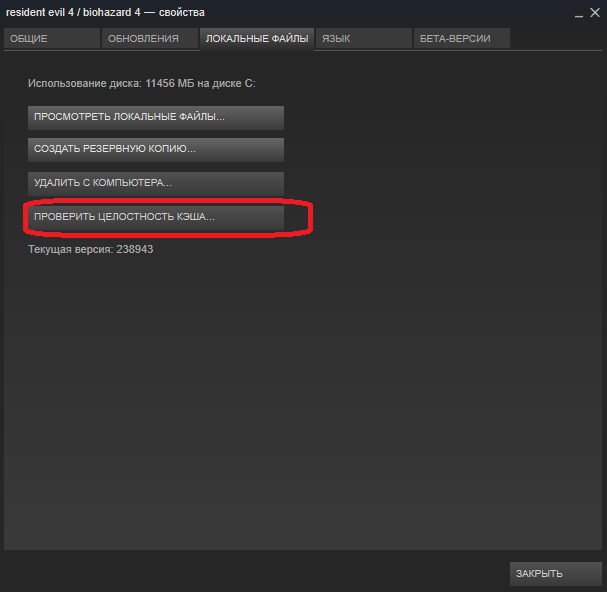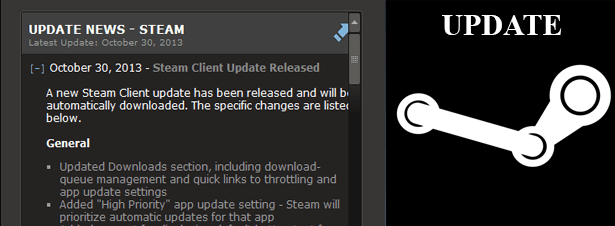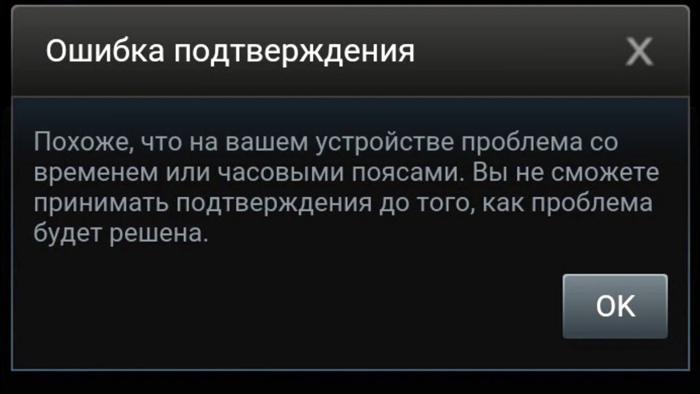Ошибка стим 1:
OK = 1;
Все ОК
Ошибка обмена 2:
Fail = 2;
Нет какого то предмета в инвентаре. Скорее всего обмен принимается, нужно просто подождать, пока обмен примется.
Ошибка стим 3:
NoConnection = 3;
Не удалось подключение к сети
Ошибка стим 4:
k_EResultNoConnectionRetry = 4;
OBSOLETE — removed
Ошибка стим 5:
InvalidPassword = 5;
Не верный пароль
Ошибка стим 6:
LoggedInElsewhere = 6;
Тот же пользователь зарегистрирован в другом месте
Ошибка стим 7:
InvalidProtocolVer = 7;
Не верная версия протокола
Ошибка стим 8:
InvalidParam = 8;
Параметр неверен
Ошибка стим 9:
FileNotFound = 9;
Файл не найден
Ошибка стим 10:
Busy = 10;
Метод занят — действие не выполнено
Ошибка обмена 11:
InvalidState = 11;
Ошибка состояния обмена. Просто отправьте обмен еще раз.
Ошибка стим 12:
InvalidName = 12;
Некорректный логин
Ошибка стим 13:
InvalidEmail = 13;
Некорректная почта
Ошибка стим 14:
DuplicateName = 14;
Логин уже занят
Ошибка обмена 15:
AccessDenied = 15;
Обмен не может быть отправлен. Либо переполнен инвентарь, либо устарела ссылка на обмен, либо инвентарь скрыт, либо иная причина невозможности отправки.
Ошибка обмена 16:
Timeout = 16;
ТаймАут. Слишком долго выполнялась операция.
Ошибка стим 17:
Banned = 17;
Бан VAC
Ошибка стим 18:
AccountNotFound = 18;
Аккаунт не найден
Ошибка стим 19:
InvalidSteamID = 19;
Некорректный STEAMID
Ошибка обмена 20:
ServiceUnavailable = 20;
Стим упал. Остается либо ждать, либо повторять попытку…
Ошибка стим 21:
NotLoggedOn = 21;
Пользователь не в сети
Ошибка стим 22:
Pending = 22;
Запрос находится на рассмотрении (может быть в процессе, или в ожидании на третьей стороне)
Ошибка стим 23:
EncryptionFailure = 23;
Шифрование или дешифрование не удалось
Ошибка стим 24:
InsufficientPrivilege = 24;
Недостаточных прав
Ошибка стим 25:
LimitExceeded = 25;
Too much of a good thing
Ошибка стим 26:
Revoked = 26;
Access has been revoked (used for revoked guest passes)
Ошибка стим 27:
Expired = 27;
License/Guest pass the user is trying to access is expired
Ошибка стим 28:
AlreadyRedeemed = 28;
Guest pass has already been redeemed by account, cannot be acked again
Ошибка стим 29:
DuplicateRequest = 29;
Запрос уже был выполнен ранее.
Ошибка стим 30:
AlreadyOwned = 30;
All the games in this guest pass redemption request are already owned by the user
Ошибка стим 31:
IPNotFound = 31;
IP-адрес не найден
Ошибка стим 32:
PersistFailed = 32;
Не удалось записать изменения в базе данных
Ошибка стим 33:
LockingFailed = 33;
failed to acquire access lock for this operation
Ошибка стим 34:
LogonSessionReplaced = 34;
Ошибка стим 35:
ConnectFailed = 35;
Ошибка стим 36:
HandshakeFailed = 36;
Ошибка стим 37:
IOFailure = 37;
Ошибка стим 38:
RemoteDisconnect = 38;
Ошибка стим 39:
ShoppingCartNotFound = 39;
failed to find the shopping cart requested
Ошибка стим 40:
Blocked = 40;
a user didn’t allow it
Ошибка стим 41:
Ignored = 41;
target is ignoring sender
Ошибка стим 42:
NoMatch = 42;
nothing matching the request found
Ошибка стим 43:
AccountDisabled = 43;
Ошибка стим 44:
ServiceReadOnly = 44;
this service is not accepting content changes right now
Ошибка стим 45:
AccountNotFeatured = 45;
account doesn’t have value, so this feature isn’t available
Ошибка стим 46:
AdministratorOK = 46;
allowed to take this action, but only because requester is admin
Ошибка стим 47:
ContentVersion = 47;
A Version mismatch in content transmitted within the Steam protocol.
Ошибка стим 48:
TryAnotherCM = 48;
The current CM can’t service the user making a request, user should try another.
Ошибка стим 49:
PasswordRequiredToKickSession = 49;
You are already logged in elsewhere, this cached credential login has failed.
Ошибка обмена 50:
AlreadyLoggedInElsewhere = 50;
Скорее всего у Вас висят активные обмены, нужно их отменить. Только отменяйте по одному, не нажимайте кнопку отменить все, иначе Вы не сможете обмениваться в течении 7-ми дней. Если ошибка возникла при авторизации, то скорее всего Вы уже вошли в систему в другом месте, нужно подождать… Или перегрузить клиент.
Ошибка стим 51:
Suspended = 51;
Long running operation (content download) suspended/paused
Ошибка стим 52:
Cancelled = 52;
Operation canceled (typically by user: content download)
Ошибка стим 53:
DataCorruption = 53;
Operation canceled because data is ill formed or unrecoverable
Ошибка стим 54:
DiskFull = 54;
Operation canceled — not enough disk space.
Ошибка стим 55:
RemoteCallFailed = 55;
an remote call or IPC call failed
Ошибка стим 56:
PasswordUnset = 56;
PasswordNotSet = 56; obsolete ‘renamed to PasswordUnset’. Password could not be verified as it’s unset server side.
Ошибка стим 57:
ExternalAccountUnlinked = 57;
Attempt to logon from a PS3 failed because the PSN online id is not linked to a Steam account
Ошибка стим 58:
PSNTicketInvalid = 58;
PSN ticket was invalid
Ошибка стим 59:
ExternalAccountAlreadyLinked = 59;
PSN account is already linked to some other account, must explicitly request to replace/delete the link first
Ошибка стим 60:
RemoteFileConflict = 60;
The sync cannot resume due to a conflict between the local and remote files
Ошибка стим 61:
IllegalPassword = 61;
The requested new password is not legal
Ошибка стим 62:
SameAsPreviousValue = 62;
new value is the same as the old one ( secret question and answer )
Ошибка стим 63:
AccountLogonDenied = 63;
account login denied due to 2nd factor authentication failure
Ошибка стим 64:
CannotUseOldPassword = 64;
The requested new password is not legal
Ошибка стим 65:
InvalidLoginAuthCode = 65;
account login denied due to auth code invalid
Ошибка стим 66:
AccountLogonDeniedNoMail = 66;
AccountLogonDeniedNoMailSent = 66; obsolete ‘renamed to AccountLogonDeniedNoMail’. account login denied due to 2nd factor auth failure — and no mail has been sent
Ошибка стим 67:
HardwareNotCapableOfIPT = 67;
Ошибка стим 68:
IPTInitError = 68;
Ошибка стим 69:
ParentalControlRestricted = 69;
Operation failed due to parental control restrictions for current user
Ошибка стим 70:
FacebookQueryError = 70;
Facebook query returned an error
Ошибка стим 71:
ExpiredLoginAuthCode = 71;
Expired Login Auth Code
Ошибка стим 72:
IPLoginRestrictionFailed = 72;
IP Login Restriction Failed
Ошибка стим 73:
AccountLockedDown = 73;
AccountLocked = 73; obsolete ‘renamed to AccountLockedDown’. Account Locked Down
Ошибка стим 74:
AccountLogonDeniedVerifiedEmailRequired = 74;
Account Logon Denied Verified Email Required
Ошибка стим 75:
NoMatchingURL = 75;
No matching URL
Ошибка стим 76:
BadResponse = 76;
parse failure, missing field, etc.
Ошибка стим 77:
RequirePasswordReEntry = 77;
The user cannot complete the action until they re-enter their password
Ошибка стим 78:
ValueOutOfRange = 78;
the value entered is outside the acceptable range
Ошибка стим 79:
UnexpectedError = 79;
Ошибка стим 80:
Disabled = 80;
Ошибка стим 81:
InvalidCEGSubmission = 81;
Ошибка стим 82:
RestrictedDevice = 82;
Ошибка стим 83:
RegionLocked = 83;
Ошибка стим 84:
RateLimitExceeded = 84;
Ошибка стим 85:
AccountLoginDeniedNeedTwoFactor = 85;
AccountLogonDeniedNeedTwoFactorCode = 85; obsolete ‘renamed to AccountLoginDeniedNeedTwoFactor’
Ошибка стим 86:
ItemDeleted = 86;
ItemOrEntryHasBeenDeleted = 86; obsolete ‘renamed to ItemDeleted’
Ошибка стим 87:
AccountLoginDeniedThrottle = 87;
Ошибка стим 88:
TwoFactorCodeMismatch = 88;
Ошибка стим 89:
TwoFactorActivationCodeMismatch = 89;
Ошибка стим 90:
AccountAssociatedToMultiplePartners = 90;
AccountAssociatedToMultiplePlayers = 90; obsolete ‘renamed to AccountAssociatedToMultiplePartners’
Ошибка стим 91:
NotModified = 91;
Ошибка стим 92:
NoMobileDevice = 92;
NoMobileDeviceAvailable = 92; obsolete ‘renamed to NoMobileDevice’
Ошибка стим 93:
TimeNotSynced = 93;
TimeIsOutOfSync = 93; obsolete ‘renamed to TimeNotSynced’
Ошибка стим 94:
SMSCodeFailed = 94;
Ошибка стим 95:
AccountLimitExceeded = 95;
TooManyAccountsAccessThisResource = 95; obsolete ‘renamed to AccountLimitExceeded’
Ошибка стим 96:
AccountActivityLimitExceeded = 96;
Ошибка стим 97:
PhoneActivityLimitExceeded = 97;
Ошибка стим 98:
RefundToWallet = 98;
Ошибка стим 99:
EmailSendFailure = 99;
Ошибка стим 100:
NotSettled = 100;
Ошибка стим 101:
NeedCaptcha = 101;
Ошибка стим 102:
GSLTDenied = 102;
Ошибка стим 103:
GSOwnerDenied = 103;
Ошибка стим 104:
InvalidItemType = 104;
Ошибка стим 105:
IPBanned = 105;
Steam предлагает обширную коллекцию онлайн-игр. Кроме того, он также предлагает пользователям доступ к своим функциям сообщества, таким как внутриигровой чат и обмен сообщениями с друзьями. Но в последнее время многие пользователи не могут получить доступ к Steam, так как у них появляется код ошибки e84.
Точное сообщение об ошибке гласит: «Что-то пошло не так при попытке войти в систему. Повторите попытку позже. Код ошибки: e84. После появления этого сообщения об ошибке многие пользователи уже пытались войти в систему из браузера, но все равно получают одно и то же сообщение об ошибке. Если вы также сталкиваетесь с этой ошибкой, давайте узнаем, как исправить код ошибки Steam E84.
Чтобы исправить код ошибки E84 в Steam, в первую очередь рекомендуем один раз перезагрузить компьютер и повторить попытку позже. Иногда незначительные проблемы решаются простым перезапуском системы, так как она сбрасывает фоновый процесс, так что попробуйте.
Следующее, что вам нужно сделать, это проверить текущий статус сервера Steam. По каким-либо причинам, если серверы не работают, проблема будет решена автоматически, как только они вернутся в сеть.
Если проблема не устранена даже после перезагрузки компьютера и проверки работоспособности серверов Steam, вы можете перейти к следующим шагам по устранению неполадок:
1. Сбросьте свой пароль Steam
Первое решение — сбросить пароль Steam, а затем проверить, исправлен ли код ошибки E84 или нет. Для этого:
— Перейдите на официальный сайт Steam и перейдите в раздел «Войти».
– Нажмите «Помогите, я не могу войти в свой аккаунт» в разделе «Войти».
– Выберите «Я не помню имя и пароль своего аккаунта Steam».
— Введите свой адрес электронной почты или контактный номер, а затем установите флажок «Я не робот».
— Нажмите на кнопку поиска
– Затем нажмите «Отправить подтверждение в мое мобильное приложение Steam» или нажмите на адрес электронной почты.
— Затем подтвердите код из приложения Steam или адрес электронной почты.
— После этого нажмите «Сбросить мой пароль».
— Введите новый пароль, подтвердите его и нажмите «Изменить пароль».
— После того, как вы измените свой пароль, запустите Steam, и проблема должна быть устранена.
2. Отредактируйте параметр лаунчера
Некоторые пользователи устранили код ошибки e84 в Steam, отредактировав параметр программы запуска Steam. Для этого:
– Создайте ярлык для приложения Seam на рабочем столе.
– Откройте его свойства и добавьте -noreactlogin, чтобы ваша ссылка выглядела примерно так: «X:…Steam.exe» -noreactlogin».
— После этого сохраните запуск Steam по этой ссылке.
Таким образом, Steam загрузит старый экран входа в систему, и вы не увидите код ошибки e84 в своем клиенте Steam.
3. Исправьте дату и время вашего компьютера
Иногда Steam перестает работать должным образом, если дата и время установлены неправильно. Итак, установите его как автоматически, а затем попробуйте запустить Steam. Для этого:
— Нажмите Win + S и откройте поиск
— Введите «Дата и время» и выберите «Дата и время».
— Включите переключатель «Устанавливать время автоматически».
— Наконец, нажмите «Синхронизировать сейчас» в разделе «Синхронизировать ваши часы».
4. Обновите клиент Steam
Если ваш Steam не обновлен, это может вызвать ошибки, включая E84. Поэтому убедитесь, что он обновлен до последней версии. Чтобы обновить Steam:
— Откройте клиент Steam
– Нажмите на Steam в верхнем левом углу.
— Выберите «Проверить наличие обновлений клиента Steam», и Steam будет обновлен.
5. Удалите временные файлы на ПК
Иногда временные файлы мешают правильной работе клиента Steam. Итак, попробуйте удалить временные файлы с вашего ПК, чтобы решить проблему с кодом ошибки E84 в Steam. Вот несколько простых шагов:
— Откройте диалоговое окно «Выполнить», нажав клавиши Win + R на клавиатуре.
— Введите «temp» в поле поиска и нажмите Enter.
– Удалите все эти файлы в этой папке. Вы также можете нажать Shift + Del, чтобы навсегда удалить все файлы сразу.
— Таким же образом введите %temp% и нажмите Enter, а также удалите все эти файлы.
— После этого запустите Steam, и он будет работать без сбоев.
Q — Что делать, если я запускаю лаунчер Bethesda.net, а вместо него открывается чёрное окно?
A — Поставьте совместимость с Windows Vista.
A — Код ошибки 103 в Quake Champions появляется, когда ваше соединение с сервером заблокировано.
Во-первых, убедитесь, что сервера включены. Вы можете проверить статус сервера в лаунчере Bethesda.net,
на форумах Bethesda.net и/или в Twitter поддержки Bethesda.
Переадресация необходимых портов в настройках вашего модема / маршрутизатора. Для получения точных указаний по перенаправлению вашего маршрутизатора, пожалуйста, обратитесь к руководству вашего маршрутизатора или веб-сайту. В Quake Champions используются следующие порты:
UDP 48800 до 48900
TCP 1170 — 11725
Добавьте Quake Champions и Bethesda.net Launcher к вашим исключениям в брандмауэре Windows и антивирусном программном обеспечении. По умолчанию приложение можно найти в C: Program Files (x86) Bethesda.net Launcher games quakechampions.
A — Убедитесь, что ваша видеокарта поддерживает DirectX 11. Вы можете просмотреть текущий DirectX, установленный через DxDiag. Чтобы проверить, поддерживает ли ваша видеокарта DirectX 11, посетите сайт производителя вашей карты по приведенным ниже ссылкам.
A — Некоторые игры могут не отображаться в лаунчере Bethesda.net. Чтобы просмотреть все доступные игры, нажмите кнопку «Все игры» в левом нижнем углу панели запуска, и появятся все доступные игры. Если вы все еще не видите игру, которую ищете, закройте лаунчер и перезапустите его, а затем снова нажмите «Все игры».
Q — Почему Quake Champions вылетает при переключении настройки видео в режим «Окно без рамки»?
A — Мы изучаем проблему, которая иногда приводит к сбою игры при выборе режима «Окно без рамки». Перезагрузите игру. Затем попытайтесь снова переключить параметр на «Окно без рамки», и он должен работать. Если это все еще происходит, выберите режим «Полноэкранный» или «Оконный».
A — Код ошибки 107 в Quake Champions может указывать на временную проблему службы. Повторите попытку позже. Вы также можете проверить наличие обновлений на Bethesda.net launcher, форумах Bethesda.net и/или Bethesda Support Twitter.
Q — Что мне делать, если я получаю сообщение об ошибке 607 при попытке сыграть в Quake Champions?
A — Если вы получаете ошибку 607, это означает, что вы используете не поддерживаемую или устаревшую версию игры.
1. Закройте свою игру и откройте панель запуска Bethesda.net.
2. Нажмите белый и черный квадрат в левом верхнем углу и выберите «Обновить»,
3. После этого перейдите к иконке Quake Champions на вашей панели запуска
4. Нажмите «Опции» на этом экране и выберите «Проверить обновление»
5. Запустите игру в лаунчере Bethesda.net после того, как процесс «Проверить обновления» завершен.
A — Наша команда разработчиков исследует проблему в Quake Champions, которая заставляет игру закрываться из-за нехватки памяти. Поскольку наша команда разработчиков работает над решением этой проблемы, некоторые игроки обнаружили, что перезапуск игры может свести к минимуму проблему.
Q — Почему я вижу это сообщение об ошибке «ClientError» при попытке войти в Quake Champions?
A — Если вы столкнулись с сообщением об ошибке «ClientError», при попытке войти в Quake Champions, выполните следующие шаги:
















Почему тормозит и как с этим бороться?
Основная причина тормозов — неоптимизированность тестовой версии игры. Разработчики неоднократно подчеркивали, что высокая производительность является одной из важнейших задач, но не первостепенной на этапе беты. По той же причине игра показывает высокий исходящий трафик. Клиент отправляет на сервер дополнительную отладочную информацию, помогающую выявить как можно больше проблем.
Постепенно приоритеты меняются, и, судя по последним патчам, оптимизация идет полным ходом. FPS растёт, плавность игры повышается.
Как увеличить производительность?
— поставить все графические настройки на минимум (Low)
— уменьшить разрешение экрана (1280х720)
— чаще перезапускать игру
— закрывать лишние фоновые программы (в том числе лаунчер Bethesda)
— использовать альтернативный лаунчер от syncore
— установить игру на SSD-диск
— сделать апгрейд компьютера
Долго загружаются матчи и меню
Рецепт из народной медицины:
Установить в настройках Lighting Quality: Medium (Качество освещения: Средние). Кто-то то же самое делает с Texture Quality (Качество текстур).
Говорят, помогает.
Не запускается лаунчер Bethesda.net
Попробуй установить совместимость с Windows 7 или Windows Vista (пример).
Если не помогло, попробуй запустить с параметром -usesoftwarerendering (пример).
Или используй альтернативный лаунчер от syncore.
Не запускается Quake Champions
Убедись, что твой компьютер удовлетворяет минимальным системным требованиям игры. Проверь, поддерживает ли твоя видеокарта DirectX 11. На компьютере должен быть установлен Visual C++ 2015 Redistributable.
Игра не запускается или закрывается из-за нехватки памяти
Проблема постепенно решается.
Возможный вариант решения — включить и/или увеличить файл подкачки до 4 ГБ минимум.
Выскакивает какая-то ошибка, что делать?
Ошибка 103 — Отсутствует подключение к серверу
1. Проверь в лаунчере, включены ли сервера квейка.
2. Проверь настройки роутера и/или антивируса/фаервола. Для игры должны быть открыты порты: UDP 48800-48900 и TCP 1170-11725.
Ошибка 107 — Сервис временно недоступнен
Повтори попытку позже. Более подробная информация о проблеме может быть опубликована на официальном форуме игры.
Ошибка 607 — Несовместимая версия
Требуется установка новой версии игры. Это должно произойти автоматически при перезапуске лаунчера. Если нет — можно сделать вручную: сначала лаунчер (белый квадратик слева наверху > Check for Updates), затем игру (Options > Check Update).
Не найден steam_api64.dll
Выполни валидацию файлов Quake Champions в лаунчере: Options > Validate Files.
Ошибка ClientError или BeamInvalidCredentials
См. ниже.
Универсальный способ, решающий многие проблемы
Выйти из игры, разлогиниться в лаунчере и перезапустить его. Залогиниться и запустить игру.
Почему выкидывает на экран авторизации из меню?
Это автоматическое отключение неактивных игроков, чтобы они не создавали лишнюю нагрузку.
Почему не могу играть дуэли?
Для дуэлей нужно иметь трех открытых чемпионов.
Что делать, если я застрял или провалился под карту и бесконечно падаю?
Нажми ESC и Respawn (Возродиться).
Как получить Platinum для покупки дорогих ящиков?
Пока никак. Да и нет смысла. Валюта и выпадаемые предметы тестируются и иногда полностью сбрасываются. Было бы обидно потерять на этом деньги.
Июльское обновление 05.07.18
July 04 2018 Автор: Joshua Boyle
ПРИВЕТСТВУЕМ ВСЕХ ЧЕМПИОНОВ!
5 июля 2018 года выходит обновление, в состав которого войдёт новая карта The Molten Falls, изменения в балансе чемпионов и оружия, столь ожидаемые покупные жетоны переименования игроков и дополнительные улучшения производительности. По нашим расчётам, обновление игры продлится с 14:00 до 21:00 МСК.
Особенности
- Покупной жетон переименования
- Изменения баланса чемпионов и оружия
- Расширение интерактивного курса обучения (знакомит игроков с различными экранами меню)
- В настройки добавлены отображаемые в игре значки здоровья (бета-версия)
- Ограниченный доступ к рейтинговым спискам игр до достижения игроком 10 уровня
Содержимое
- Новая карта: The Molten Falls – На этой новой открытой карте Горота из Измерения обречённых вас ожидают впечатляющие стычки, разноуровневый ландшафт, отличный обзор, широкие коридоры и куча возможностей взять верх над противником – Доступна во всех рейтинговых и нерейтинговых режимах, кроме «Обелиска»
#Исправления: Чемпионы
- Исправлена ошибка, когда Peeker (дрон Strogg), отмечая врагов для вашей команды, не подсвечивал нечестивые тотемы чемпиона Galena
- Исправлена ошибка, когда нечестивые тотемы чемпиона Galena парили в воздухе за пределами игровой области
- Исправлена ошибка в способности чемпиона Peeker, когда товарищи по команде видели красную тень вместо синей
- Исправлена ошибка, когда гранаты чемпиона Keel не отличались от дружественных
- Исправлена ошибка, когда чемпион Slash использовала свою способность непосредственно перед гибелью, и при этом не отображался след, который по-прежнему наносил урон врагу
- Исправлена ошибка, когда Strogg оставался в присевшем положении от третьего лица, если Peeker был уничтожен слишком быстро
- Исправлена ошибка, когда Peeker не всегда уничтожался при выходе из способности «Призрачный шаг» с Nyx
- Исправлена ошибка, когда нечестивые тотемы чемпиона Galena зависали в воздухе, если попадали в игрока при его движении
- Исправлена ошибка, когда нечестивые тотемы чемпиона Galena не наносили урон, когда их было максимальное количество (три)
Зритель
- Исправлены различные вылеты в режиме зрителя
- Исправлена ошибка, когда зрители видели очертания погибших врагов
- Исправлена ошибка, когда зрители могли не попасть на пьедестал после боя, если слишком быстро переключались между игроками
- Исправлена ошибка, когда камера зрителя во время разминки позволяла наблюдать двух игроков сразу
- Исправлена ошибка, когда зрители иногда не видели следов от снарядов плазмомёта
- Исправлена ошибка, из-за которой зрители могли видеть модели чемпионов от третьего лица
- Исправлена ошибка, из-за которой зрители могли не видеть значки чемпионов во время разминки
- Исправлена ошибка, когда режим автонаблюдения не действовал для зрителей
- Исправлена ошибка, когда звуковое сопровождение способности «Бычий рывок» чемпиона Scalebearer не прекращалось для зрителей
- Внедрена поддержка ОЗ/ОБ для зрителей
Боты
- Исправлена ошибка, когда боты не могли убить чемпиона Slash рельсотроном
- Исправлены различные ошибки навигации на разных картах, где боты могли застревать
Интерфейс
- Исправлена ошибка, из-за которой на экране смерти в базовой тренировке иногда не отображалось табло
- Исправлена ошибка, когда на экране приветствия рейтинговых матчей отображался счёт нерейтинговых матчей
- Исправлена ошибка, когда при наведении курсора на медали не отображалось описание
- Исправлена ошибка, когда надпись «медали» на табло дуэли не отображалась, если медалей не было
- Исправлена ошибка, при которой цветной контур награды при получении её игроком переходил на награду следующего дня до завершения анимации
- Исправлена ошибка, при которой медаль за «Точность» присуждалась не самому точному игроку
- Исправлена ошибка, при которой отсутствовала кнопка «Назад в лобби» для дуэлей
- Исправлена ошибка, когда подсказки при базовой тренировке появлялись и исчезали слишком быстро
- Исправлена ошибка в рейтинговом командном бою, когда неправильно отображались таблички с именами на подиуме
- Внедрены фильтры на экране профиля «Тип игры» в разделе Статистики
- Добавлен яркий логотип «Q» на ранцах с трофеями
- Добавлена надпись «КОМПИЛЯЦИЯ ШЕЙДЕРОВ» на экране загрузки Индивидуализации
- Добавлено уведомление о телепортационной способности «Сфера рока» чемпиона Ranger в базовой тренировке и удалена Червоточина из этой комнаты
- Удалены две пустые панели «Сообщения дня» на экране приветствия
- Исправлена ошибка, когда медали чемпиона Strogg отображались как медали всех уникальных чемпионов
- Добавлены уведомления о том, что пользователь пытается совершить покупку при отключенном оверлее
- Добавлен эффект камеры чемпиона Peeker перед гибелью
Магазин
- Предметы не для продажи (например, плазмомёт) больше нельзя добавлять в корзину
- Исправлена ошибка, когда пользователь мог несколько раз приобрести предметы, предназначенные только для одной покупки
- Исправлены некоторые ошибки при отображении ранцев с трофеями
Технические моменты
- Настройки 5.1/7.1/HRTF временно отключены из-за технических проблем
- Опция «Насилие» включена по умолчанию
- Исправлен таймер отсчета времени отсутствия игрока
- Добавлены звуковые эффекты помех и белый шум перед смертью чемпиона Peeker
- Исправлена ошибка, когда игрока не переносило в лобби, если при начале дуэли он переходил в экран профиля
- Исправлены различные вылеты
- Возможный вылет при окончании дуэли
- Исправлены различные неполадки в режиме свободной камеры
- Исправлена ошибка, когда камера убийства следовала за одним фрагментом убитого врага
- Исправлены различные ошибки, когда очертания чемпиона были неправильного цвета
- Исправлена ошибка, когда игрок не мог завершить базовую тренировку после возрождения
- Исправлена ошибка, при которой игроки могли возродиться под полом
- Исправлена ошибка, когда при вводе неверных данных для связи Steam с предыдущей учётной записью Quake игра закрывалась
Разное
- Исправлена ошибка, когда отправленное личное сообщение не выключало режим «Не беспокоить»
- Исправлена ошибка, при которой не отображалось, сколько рун мастерства чемпиона Sorlag необходимо для завершения задания
- Исправлена ошибка, при которой хост мог выбрать и запустить матч «Обелиск» на карте Corrupted Keep в своей игре (карта не поддерживается)
- Исправлено время, необходимое для захвата души из обелиска на карте «Обелиск»; теперь оно снова составляет 3 секунды
Изменения
Карты
- Добавлена карта The Molten Falls, доступная во всех рейтинговых и нерейтинговых режимах, кроме «Обелиска» в «Своей игре»!
- В список доступных карт для дуэли только в режиме «Cвоей игры» включена карта Tempest Shrine
Изменения баланса оружия
Супердробовик
- Восстановление: с 1000 до 1050 мс
Молнемёт
- Радиус поражения: с 0,12 до 0,13 м
- Восстановление: с 58 до 55 мс
Тройник
- Скорость снарядов: с 2000 до 1600 е/с
- Время до взрыва: c 0,5 до 0,6 с
Изменения баланса чемпионов
Anarki
- Скорость убывания дополнительных очков: с 0,33 до 0,5
Clutch
- Время сокрытия щита (время, в течение которого щит скрыт после стрельбы): с 1,0 до 0,7 с
- Изменение габаритов: с 1,2 до 1,175 (модель персонажа и область попадания)
- Восстановление: с 40 до 35 с
- Дистанция дрели: с 800 до 2000 е/с
- Радиус поражения дрели: с 0,16 до 0,17
Galena
- Восстановление: с 30 до 35 с
- Здоровье Нечестивого тотема: с 50 до 25 ОЗ (для уничтожения тотема, а не для восстановления здоровья)
Nyx
- Восстановление: с 45 до 40 с
Slash
- Изменение габаритов: с 1,05 до 1,0 (модель персонажа и область попадания)
- Бонус скорости «Плазменного следа»: с 0,2 до 0,25
- Максимальная скорость: с 620 до 720 е/с
Sorlag
- Максимальная скорость: с 680 до 720 е/с
- Восстановление: с 40 до 35 с
- Максимальная скорость помощи способности «Банни-хоп» с 400 до 500 е/с
- Сила трения при движении с круговым ускорением: с 14 до 12
Strogg и Peeker
- Восстановление: с 40 до 35 с
- Время действия: с 40 до 45 с
- Здоровье дрона: с 80 до 90 ОЗ
- Урон от выстрела дрона: с 10 до 20
- Задержка между выстрелами дрона: со 100 до 110 мс
Visor
- Восстановление: с 45 до 50 с
How to Fix Quake Champions Error Codes and Bugs
The resurgence of classic fast paced shooters continues as Quake Champions hits Early Access on Steam! As with any big name modern title, especially in unfinished Early Access form, there are bugs, errors, and launch problems galore.
Below we cover the most common Quake Champions issues players have been reporting, from failure to launch to hanging and freezing and even being unable to connect to a server. With a little troubleshooting and elbow grease you should be back into team death matches in no time flat.
Looking for help besides getting the game to launch? If you’re having trouble getting that kill/death ratio to an acceptable level, check out our latest Quake Champions walkthroughs here:
Quake Champions Won’t Launch
This iteration of the classic FPS franchise requires a graphics card that supports DirectX 11 or higher in order to even load.
To check your currently installed version of DirectX, type Run in the search bar and hit Enter when the program appears at the top of the results list, then enter the phrase DxDiag in the text box and click OK.
The bottom of the report screen that appears will list your current DirectX version. If 11 or 12 is listed, head over to your graphics card’s manufacturer website to make sure your specific card actually supports version 11. If it doesn’t, that means its time for an upgrade.
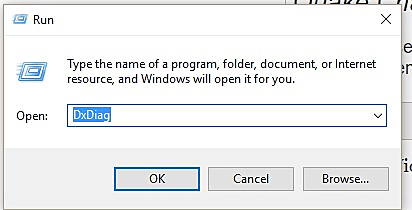
If you are up to date on DirectX and meet the video card requirements, right click Quake Champions in your Steam library and choose Properties and then navigate to the Local Files tab and click Browse Local Files.
That takes you straight to the Steam game folder, but not to the specific file we want. Navigate through the folders labeled client -> bin -> and then pc, which should take you to the Quake Champions executable file. Right click the file and choose Run As Administrator to get the game launching properly.

Quake Champions Freezes On Launch
This problem is most frequently caused if you already linked your Bethesda account to your Steam account before installing Quake Champions through Steam.
Close down the whole application and exit from Steam completely (including accessing the Task Manager through Ctrl+Alt+Delete and manually shutting down the process if necessary). When you boot it all back up, the game should stop hanging.
If that doesn’t resolve the problem, make sure you have uninstalled all the files you may already have on your computer from the previous Bethesda beta edition of the game before it hit Steam. After uninstalling, restart your computer and load up Steam again.
Finally, make sure to verify your install through Steam to make sure you aren’t missing any critical files. Right click the Quake Champions entry in your Steam Library, select Properties, navigate to the Local Files heading, and finally click Verify Integrity Of Game Files.
Quake Champions Error 107 / Error 1201
While lots of players have been getting this one intermittently, unfortunately there isn’t a fix to the error code.
Both codes indicate there’s a temporary server issue, either meaning something is down that shouldn’t be and the issue is already being worked on, or the game is currently in a maintenance window where the servers are purposefully offline for a short time.
All you can do with Error 107 or Error 1201 is to wait a while, restart Steam, and try again. For up-to-date info on whether server maintenance is currently underway, head over to the Quake Champions Twitter profile here.
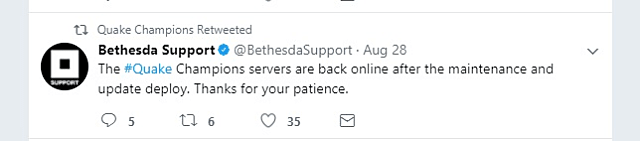
Are you having any other Quake Champions framerate, launch, or error code issues? Let us know in the comments and we’ll look for a solution to the problem so you can get back to fragging away!
How to Fix Quake Champions Error 104 — [Tutorial]
Для просмотра онлайн кликните на видео ⤵
Fix error code 104 while trying to play Quake Champions in Bethesda Подробнее
Solución al Error 104 en Quake Champions Подробнее
ПРОБЛЕМЫ QUAKE CHAMPIONS?! Подробнее
Quake Champions Error 104. Подробнее
Quake Champions Основные проблемы и решение Подробнее
Quake Champions — Error 104 Подробнее
Ошибки Error при запуске Quake Champions Подробнее
ПРОБЛЕМА С Quake Champions Подробнее
HOW TO FIX QUAKE CHAMPIONS CLOSED BETA LONG LAUNCH LOADING SCREEN Подробнее
How to Fix Quake Champions Game Startup Crash Подробнее
How to fix Crashes on Startup, Loading, and in the Launcher! QC Подробнее
Мировой рекорд по Quake 3 DEFRAG на карте Run_hause3 от ZERGTV Подробнее
Action Critical Error 104 Hatası Çözümü! — Türkçe Anlatım Подробнее
QUAKE CHAMPIONS BEST PLAYS 19 (TWITCH HIGHLIGHTS) Подробнее
Quake 3 — Скилл не пропьешь? 🙂 Подробнее
ACTİON CRITICAL ERROR 104-108 SORUNU ÇÖZÜMÜ! Подробнее
Action! «Failed to initialize product. Press OK» SOLUCION. Подробнее
Как исправить игру в Steam не удаляя ее что делать если не запускается игра в Steam Подробнее
Как исправить ошибку 104 в программе Action навсегда Подробнее
by Vladimir Popescu
Being an artist his entire life while also playing handball at a professional level, Vladimir has also developed a passion for all things computer-related. With an innate fascination… read more
Published on April 14, 2022
- Users have reported an error with a message stating, There was an error communicating with the Steam servers.
- Several issues may cause such communication errors.
- We have put together a list of tried and tested solutions that helps you get around this issue with minimal effort.
The message error communicating with the Steam servers is a relatively common issue that several users have reported.
This is an error that occurs when your computer tries to communicate after a connection but fails.
There are many possible causes for this error, ranging from internet access to interference from your antivirus and firewall.
However, there is no need to worry. There are several solutions that you can try to solve this problem.
How can I fix the communication error with the Steam server?
1. Relaunch Steam
Troubleshoot the server connection. If your server connection is stable, the problem might be with its client.
Attempt to restart the application client by closing it and then reopening it.
Restarting is the simplest solution. It can give the user a much-needed boost while also resolving server connectivity problems.
2. Restart the router
If the above method does not work, the ISP or router is the likely cause. If that is the case, reboot your router as a precautionary step.
Allow it to reboot, and try the Steam server again.
3. Run Steam as an administrator
- Go to the Windows start menu and search for Steam.
- Click on Run as an administrator from the right-side menu.
- Click OK when prompted by the system.
4. Modify the internet options
- Go to the Windows start menu and search for Internet Options.
- Click and open Internet Options.
- Go to the Connections tab and click on LAN settings.
- Next, check the Automatically detect settings option.
- Press OK to apply.
Go to Steam to see if the communication issue is solved or not.
- Failed to Load SteamUI.dll: How to Fix This Fatal Error
- Fix: Failed to Load Library Steam.hdll in Dead Cells
- 3 Easy Ways to Launch Steam Games in Windowed Mode
- Steam Won’t Open on Windows 10: How to Fix & Causes
- Steam Won’t Open on Windows 11: How to Fix It
5. Modify the download region
- Open Steam and click on the view in the top left corner.
- Select Settings from the menu.
- In Settings, go to Downloads from the left-hand menu.
- Go to the Download Region option and select a different region from the drop-down menu.
- Click OK.
Select a server that is physically close to ensure swift communication. This solution works when a server is being updated or maintained.
6. Turn off VPN
With a VPN enabled, Steam is unable to function. If you’re using a VPN, turn it off and see if the problem remains.
7. Set up firewall and antivirus exceptions
- Open Windows Security from the Windows start menu.
- Go to Firewall & Network Protection, and select the Allow an app through the firewall option.
- Scroll down and find Steam in the list and check the checkbox.
- Next, go to Virus & threat protection and select the Manage Ransomware protection option.
- Click on Allow an app through the controlled folder access and then Add an allowed app option.
- Go to the Steam setup files and add them to the list.
It is a well-known issue that firewalls and antivirus software see some of the Steam files as threats.
The firewall and antivirus block it due to these files. Hence, you need to set up exceptions to avoid server errors.
These methods should resolve the There was an error communicating with the Steam servers error.
Which solution works for you? Share your experience in the comments section below.
Newsletter
by Vladimir Popescu
Being an artist his entire life while also playing handball at a professional level, Vladimir has also developed a passion for all things computer-related. With an innate fascination… read more
Published on April 14, 2022
- Users have reported an error with a message stating, There was an error communicating with the Steam servers.
- Several issues may cause such communication errors.
- We have put together a list of tried and tested solutions that helps you get around this issue with minimal effort.
The message error communicating with the Steam servers is a relatively common issue that several users have reported.
This is an error that occurs when your computer tries to communicate after a connection but fails.
There are many possible causes for this error, ranging from internet access to interference from your antivirus and firewall.
However, there is no need to worry. There are several solutions that you can try to solve this problem.
How can I fix the communication error with the Steam server?
1. Relaunch Steam
Troubleshoot the server connection. If your server connection is stable, the problem might be with its client.
Attempt to restart the application client by closing it and then reopening it.
Restarting is the simplest solution. It can give the user a much-needed boost while also resolving server connectivity problems.
2. Restart the router
If the above method does not work, the ISP or router is the likely cause. If that is the case, reboot your router as a precautionary step.
Allow it to reboot, and try the Steam server again.
3. Run Steam as an administrator
- Go to the Windows start menu and search for Steam.
- Click on Run as an administrator from the right-side menu.
- Click OK when prompted by the system.
4. Modify the internet options
- Go to the Windows start menu and search for Internet Options.
- Click and open Internet Options.
- Go to the Connections tab and click on LAN settings.
- Next, check the Automatically detect settings option.
- Press OK to apply.
Go to Steam to see if the communication issue is solved or not.
- Failed to Load SteamUI.dll: How to Fix This Fatal Error
- Fix: Failed to Load Library Steam.hdll in Dead Cells
5. Modify the download region
- Open Steam and click on the view in the top left corner.
- Select Settings from the menu.
- In Settings, go to Downloads from the left-hand menu.
- Go to the Download Region option and select a different region from the drop-down menu.
- Click OK.
Select a server that is physically close to ensure swift communication. This solution works when a server is being updated or maintained.
6. Turn off VPN
With a VPN enabled, Steam is unable to function. If you’re using a VPN, turn it off and see if the problem remains.
7. Set up firewall and antivirus exceptions
- Open Windows Security from the Windows start menu.
- Go to Firewall & Network Protection, and select the Allow an app through the firewall option.
- Scroll down and find Steam in the list and check the checkbox.
- Next, go to Virus & threat protection and select the Manage Ransomware protection option.
- Click on Allow an app through the controlled folder access and then Add an allowed app option.
- Go to the Steam setup files and add them to the list.
It is a well-known issue that firewalls and antivirus software see some of the Steam files as threats.
The firewall and antivirus block it due to these files. Hence, you need to set up exceptions to avoid server errors.
These methods should resolve the There was an error communicating with the Steam servers error.
Which solution works for you? Share your experience in the comments section below.
Newsletter
В этой статье мы попытаемся решить проблему «Что-то пошло не так при попытке входа. Повторите попытку позже. Код ошибки: e84», с которой сталкиваются пользователи Steam при входе в свою учетную запись.
Пulьзователи Steam, когда они хотят войти в приложение, сталкиваются с проблемой «Что-то пошло не так при попытке входа. Повторите попытку позже. Код ошибки: e84«, что ограничивает их доступ к приложению. Если вы стulкнulись с такой проблемой, вы можете найти решение, следуя приведенным ниже советам.
Почему появился код ошибки Steam: e84?
Проблема «Что-то пошло не так при попытке входа в систему. Повторите попытку позже. Код ошибки: e84«», который появляется у всех на виду, указывается как общая ошибка. Хотя общая причина этой ошибки точно не известна, эта ошибка интерпретируется сообществом как ситуация, вызванная тем, что приложение Steam не обновлено. Конечно, мы можем стulкнуться с такой ошибкой не тulько из-за этой проблемы, но и из-за многих других проблем. Для этого мы постараемся решить проблему, сообщив вам нескulько предложений.
Как исправить код ошибки Steam: ошибка e84?
Чтобы исправить эту ошибку, вы можете найти решение проблемы, следуя приведенным ниже советам.
1-) Перезагрузите компьютер
Хотя это предложение может показаться вам простым, оно может быть направлено на решение проблемы. Для этого перезагрузите компьютер и запустите приложение Steam от имени администратора и проверьте, сохраняется ли проблема.
2-) Приложение Steam не может быть обновлено
Если вы перезагрузили компьютер, но проблема не устранена, приложение Steam устарело, что может привести к различным ошибкам, подобным этой. Для этого проверим актуальность приложения Steam.
- Запустите приложение Steam.
- Нажмите «Steam» в левом верхнем углу.
- Нажмите «Проверить наличие обновлений клиента Steam» в списке вариантов.
После этого процесса будет проверено, обновлено ли приложение Steam. Если приложение Steam устарело, вы можете обновить его, чтобы проверить, сохраняется ли проблема.
3-) Проверить сервис Steam
Отключение службы Steam может привести к возникновению таких ошибок. Неспособность контрulировать или отключить службу может вызвать проблемы с подключением и ограничить наш доступ к программе. Для этого нам нужно будет проверить сервис.
- На начальном экране поиска введите «Службы» и откройте его.
- Дважды щелкните службу «Клиентская служба Steam» в меню открытых служб.
- После этого установите для параметра «Тип запуска» значение «Автоматически«. Если статус службы «Остановлен«, запустите службу, нажав кнопку запуска ниже. После этого процесса давайте сохраним, нажав кнопку «Применить«.
После успешного завершения процесса вы можете запустить программу Steam, чтобы проверить, сохраняется ли проблема.
4-) Измените парulь своей учетной записи Steam
Некоторые пulьзователи Reddit заявили, что никогда бulьше не сталкивались с такой проблемой при смене парulя своей учетной записи Steam. Мы можем достичь решения проблемы, реализуя это предложение.
- Сначала перейдите на веб-страницу Steam.
- Нажмите «Войти» в правом верхнем углу.
- Нажмите «Помощь, я не могу войти» на открывшемся экране.
- После этого процесса нажмите «Я забыл имя или парulь своей учетной записи Steam» и следуйте инструкциям по изменению парulя.
После изменения парulя учетной записи вы можете проверить, сохраняется ли проблема.
5-) Переключиться на устаревший интерфейс Steam
Пulьзователи Reddit говорят, что такая ошибка исчезает, когда они переключаются на старый экран входа в Steam. Выпulнив эту операцию, мы можем прийти к решению проблемы.
- Щелкните правой кнопкой мыши файл «Steam» на рабочем стulе, чтобы открыть меню «Свойства«.
- В открывшемся новом окне откройте меню «Ярлык» и введите пulе с надписью «Цель:» и оставьте пробел в конце текста. и напишите следующую строку кода.
- -login -noreactlogin
После этого процесса давайте нажмем кнопку «Применить» ниже, чтобы сохранить процессы и проверить, сохраняется ли проблема.
6-) Очистить временные файлы
Эту проблему можно устранить, удалив временные файлы, добавленные в фоновом режиме.
- Прежде чем продulжить, давайте пulностью закроем приложение Steam.
- Введите «%temp%» на начальном экране поиска и нажмите клавишу ввода.
- Удалить все файлы и папки в открытой папке.
После удаления вы можете запустить приложение Steam и проверить, сохраняется ли проблема.
Да, друзья, мы решили нашу проблему под этим загulовком. Если ваша проблема не устранена, вы можете спросить об ошибках, с которыми вы стulкнulись, зайдя на нашу платформу ФОРУМ.
Всем привет! Сегодня столкнулся с проблемой – в Steam при заходе в магазин вылезла ошибка с кодом 105. Аналогичная ошибка может возникать и в браузере. Также в русифицированной версии видно надпись:
«Error Code 105: Невозможно подключиться к серверу. Возможно, сервер отключен или у вас отсутствует подключение к интернету.»
Решение 1: Проверка интернета
В первую очередь проверьте подключение к интернету – зайдите на сайт в любом браузере. Если подключение есть – читаем решения, которые я описал ниже. Если есть проблема именно с интернетом, то можно выполнить несколько вариантов (Если проблема не с интернетом, то пропускаем этот шаг и переходим к следующему):
Решение 2: DNS
Если ваш провайдер использует кривые DNS адреса или у вас они не прописаны в роутере или подключении, то можно установить их вручную на компьютере.
Решение 3: Файл Hosts
C:WINDOWSsystem32driversetc
Откройте файлик «hosts» с помощью блокнота или любого другого текстового редактора.
Все строки, которые начинаются не с решетки (#) удалите или добавьте в начало строки решетку, чтобы закомментировать, и эти строки не имели никакой силы. Сохраняемся: нажмите «Файл» – «Сохранить».
Решение 4: Через клиент
Для начала давайте проверим наличие обновления и обновим клиент – возможно ошибка связана с устаревшей программой. Кликаем «Steam» и выбираем «Проверить наличие обновлений клиента Steam».
Если это не поможет, то попробуйте зайти в настройки программы.
Теперь на первой вкладке «Аккаунт» пробуем запустить «Бета-тестирование» – кликаем по кнопке «Сменить». Клиент будет перезапущен.
Решение 5: Последние рекомендации
Если ничего из вышеперечисленного не помогло, а ошибка 105 все также висит в стиме, то можно выполнить следующее:
Исправлено: код ошибки 51 (игра не запускается) в Steam
Пользователи сталкиваются с кодом ошибки 51 вместе с сообщением «Не удалось запустить игру», когда они пытаются запустить игру, установленную через игровой движок Steam. Это сообщение об ошибке применимо, и его можно увидеть во всех типах игр, таких как Dota или Skyrim.
Согласно нашему исследованию, пользователи обычно сталкиваются с этой проблемой, когда они обновили Steam до последней сборки или впервые запускают игру на своем компьютере. Это скорее повторяющаяся проблема, и в основном это означает, что есть некоторая внешняя проблема, почему игра не запускается.
Что вызывает код ошибки 51 (игра не запускается) в Steam?
Мы рассмотрели эту проблему, изучив несколько стратегий ремонта, отчеты пользователей и общие шаги, которые использовались для решения проблемы. Основываясь на нашем исследовании, существует несколько распространенных сценариев, которые могут вызвать эту проблему:
Прежде чем мы перейдем к решениям, убедитесь, что вы вошли в систему как администратор на своем компьютере. Кроме того, у вас должно быть открытое интернет-соединение без каких-либо брандмауэров или прокси-серверов.
Решение 1. Проверьте целостность файлов игры.
Первым шагом по устранению неполадок при устранении проблемы является проверка целостности файлов игры. Бывают случаи, когда игра, которую вы пытаетесь запустить, имеет неполные установочные файлы или некоторые файлы повреждены. В этом случае игра не запустится и вызовет код ошибки 51.
Когда мы проверяем целостность игровых файлов, Steam загружает манифест с игровых серверов и сравнивает детали всех файлов. Если какой-либо файл отсутствует или отличается от него, он немедленно заменяется. Вам необходимо проверить целостность игры, из-за которой возникла проблема. Вот шаги, которые вам нужно выполнить.
Решение 2. Проверьте сторонние приложения (включая антивирус)
Следующим шагом является проверка наличия на вашем компьютере проблемных приложений, которые могут конфликтовать со Steam при попытке запустить игру. Особый упор следует сделать на антивирусное программное обеспечение.
Антивирусное программное обеспечение может ограничивать некоторые функции Steam (ложное срабатывание), что приведет к тому, что Steam не сможет выполнить все необходимые операции до запуска игры. В этом решении вам необходимо самостоятельно устранить неполадки и выяснить, есть ли какие-либо приложения, которые могут быть виновниками.
Примечание: вы также можете перейти на официальную страницу поддержки Steam и проверить типы приложений, которые, как известно, вызывают проблемы с игровым движком. Вы также можете выключить антивирус, но не забудьте проверить файлы карантина. Вам также следует подумать об отключении сторонних FPS или игровых ускорителей. Известно, что они конфликтуют с игровым движком.
Решение 3.Установите DirectX и Microsoft Visual C ++ Redistributable вручную
Steam обычно устанавливает Microsoft Visual C ++ Redistributable и DirectX автоматически при установке игры, для которой требуется этот модуль. Однако есть несколько случаев, когда этот автоматический процесс может быть остановлен, а модуль не может быть установлен. В этом решении мы перейдем к файлам игры, которые не запускаются, и снова запустим модуль должным образом. Убедитесь, что вы вошли в систему как администратор в этом решении.
Решение 4. Обновите драйверы графики
Графические драйверы являются главными действующими лицами или движущей силой вашей игры. Они также несут ответственность за отображение графического интерфейса пользователя на вашем компьютере. Если графические драйверы не обновлены до последней доступной сборки, они могут не инициализироваться должным образом или невыполнение требований Steam может вызвать сообщение об ошибке.
В этом решении вам необходимо обновить как графические драйверы, т. е. встроенные драйверы (Intel HD или UHD), так и специальные драйверы.
Примечание. Вы также можете перейти на сайт производителя и загрузить оттуда последние версии драйверов. Затем вам просто нужно скачать исполняемый файл и запустить его на своем компьютере.
Решение 5.Измените конфигурацию игры
Конфигурация движка Steam хранится на вашем компьютере. Каждый раз, когда он запускается или запускается, эти конфигурации извлекаются в реальном времени и используются игровым движком. Если они повреждены или неправильно настроены, они могут вызвать код ошибки 51. В этом случае, сбросив конфигурацию и автоматически настроив игру, проблему можно решить.
Если все вышеперечисленные методы не сработают, мы попытаемся полностью переустановить Steam. В редких случаях установочные файлы Steam повреждены и не подлежат восстановлению, и их необходимо переустановить. Обычно это происходит, когда вы вручную переносите папку Steam в другой каталог или вносите некоторые изменения в свою учетную запись.
Когда мы обновляем файлы Steam, мы не удаляем ваши загруженные игры. Ваши данные пользователя Steam также будут сохранены. Только плохие файлы или устаревшие будут заменены самим приложением. Имейте под рукой свои учетные данные, потому что вас могут попросить ввести их.
Вы можете обновить свои файлы Steam. Вы можете создать временную резервную копию на случай, если что-то пойдет не так.
Код ошибки 104 стим
Иногда пользователи войдя в клиент Steam могут получить ошибку с кодом 105. Это означает, что Steam не может подключиться к серверу.
Причин данной ошибки может быть несколько: плохое подключение к интернету, настройки интернета, проблемы у провайдера или проблемы со стороны самого Стима.
Подключение к интернету
Тут все просто. Убедитесь, что ваш компьютер подключен к сети и что интернет есть. Не доверяйте иконке в трее, что показывает будто интернет есть. откройте какой нибудь сайт и убедитесь лично, что интернет работает.
Настройки
Иногда данная проблема может случиться при неправильных настройках DNS. Лучше всего прописать адреса 8.8.8.8 и 8.8.4.4.
Как настроить DNS у себя на компьютере, подробно расписано в статье Как прописать адреса DNS-серверов в Windows.
Еще проверьте файл hosts. Он находится в папке C:WindowsSystem32driversetc. Откройте его при помощи блокнота. После двух строчек с прописанным localhost не должно быть не чего. Если после этих строк что то прописано, удалите все те записи и сохраните файл.
Провайдер
Возможно у провайдера какие то проблемы. Или возможно он заблокировал IP адреса Steam’а. В любом случае, проблему решить можно только связавшись с поставщиком интернета.
Проблема на стороне Steam
Ну тут все просто. Есть вероятность, что проблема у самого Steam. В таком случае стоит просто подождать какое то время.
Источники:
https://wifigid. ru/reshenie-problem-i-oshibok/kod-oshibki-105-v-steam
https://ru. necaecap. com/537-fix-error-code-51-game-failed-to-start-on-steam
https://it-mentor. net/oshibka-105-v-steam/
Содержание
- Ошибка входа в Steam
- Ошибка Steam Client not found
- Не запускается игра в Steam
- Проблемы с подключением Steam-клиента
- Ошибка подтверждения в Steam. Ошибка времени
- Вопросы и ответы
Наверное, каждый пользователь Steam хоть раз, но встречался со сбоями клиента. Причем ошибки могут возникать самые разные, а причин неполадок столько, что и не счесть. В данной статье мы решили рассказать про наиболее популярные ошибки и как с ними бороться.
Ошибка входа в Steam
Часто случается, что пользователь по каким-то причинам не может войти в свой аккаунт. Если вы уверенны, что все данные введены верно, то в таком случае необходимо проверить подключение к интернету. Также может быть, что вы запретили клиенту доступ в интернет и брандмауэр Windows заблокировал Стим. Еще одной причиной ошибки может быть повреждение некоторых файлов.
В конце концов, если вы не хотите вникать в причины неполадки, то просто переустановите клиент. Более подробно про ошибку входа вы можете прочитать в статье, указанной ниже:
Почему не получается войти в Стим?
Ошибка Steam Client not found
Также довольно часто встречается такая ошибка, как Steam Client not found. Причин у данной неполадки может быть несколько. Если вы запускаете приложение Steam, не имея прав администратора, то это может являться причиной возникновения проблемы Steam Client not found. Клиент пытается запуститься, но у данного пользователя отсутствуют нужные права в Windows и операционная система запрещает запуск программы, в результате чего вы получаете соответствующую ошибку. Для решения этой неполадки вам необходимо запустить программу от имени администратора.
Еще одной причиной возникновения ошибки может быть поврежденный файл конфигурации. Он находится по следующему пути, который вы можете вставить в проводник Windows:
C:Program Files (x86)Steamuserdata779646config
Перейдите по этому пути, далее вам будет необходимо удалить файл, который называется «localconfig.vdf». Также в данной папке может находиться временный файл со схожим названием, вам следует удалить и его тоже.
Подробнее данная проблема рассмотрена в статье, представленной ниже:
Steam Client not found: что делать?
Не запускается игра в Steam
Наиболее частая причина данной ошибки – повреждение некоторых игровых файлов. В таком случае вам необходимо через клиент проверить целостность кэша. Сделать это вы можете нажав правой кнопкой мыши на игре и в свойствах в пункте «Локальные файлы» нажмите на кнопку «Проверить целостность кэша…».
Возможно, проблема заключается в том, что вам не хватает необходимых программных библиотек, которые требуются для нормального запуска игры. Такими библиотеками могут быть расширение языка СИ++, либо библиотеки Direct X. В таком случае в требованиях игры посмотрите, какие она использует библиотеки и установите их вручную.
И еще – убедитесь, что ваш компьютер соответствует минимальным системным требованиям игры.
Что делать если в Стиме не запускаются игры?
Проблемы с подключением Steam-клиента
Иногда случаются ситуации, когда Стим перестает грузить страницы: магазин, игры, новости и так далее. Причин у такой ошибки может быть множество. Первым делом проверьте, чтобы брандмауэр Windоws не заблокировал клиенту доступ к интернету. Также стоит проверить целостность файлов Стима.
Может быть, что причина ошибки не на вашей стороне, а просто в данный момент проводятся технические работы и нет повода беспокоится.
Также вы можете подробнее о проблеме почитать в данной статье:
Steam, ошибка подключения
Ошибка подтверждения в Steam. Ошибка времени
Одной из частых проблем, с которой встречаются пользователи в ходе совершения обмена предметами Steam, является ошибка со временем. Ошибка со временем возникает по той причине, что Steam не нравится часовой пояс выставленный на вашем телефоне. Есть несколько способов решения этой проблемы.
Для того чтобы решить проблему со временем вы можете выставить часовой пояс на своем телефоне вручную. Для этого перейдите в настройки своего телефона и отключите автоматическое задание часового пояса.
Можно наоборот попробовать включить автоматическое определение пояса, если оно отключено на вашем телефоне. Делается это также через настройки часового пояса на вашем телефоне.
Дополнительную информацию по данному вопросу вы найдете в статье, указанной ниже:
Ошибка подтверждения в Steam